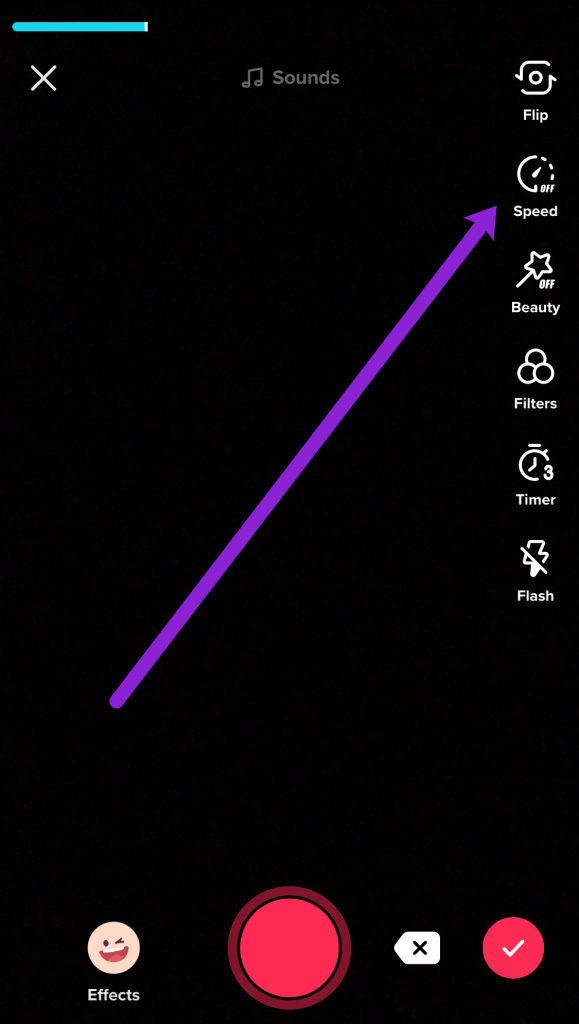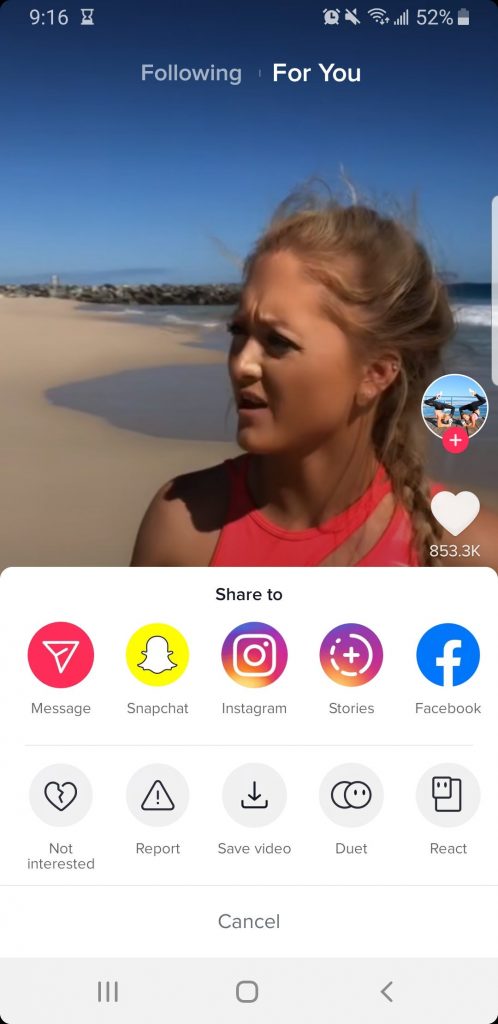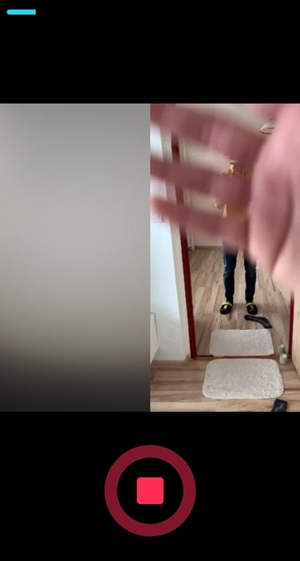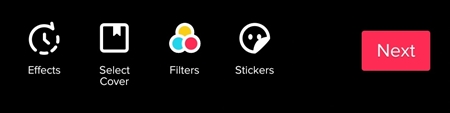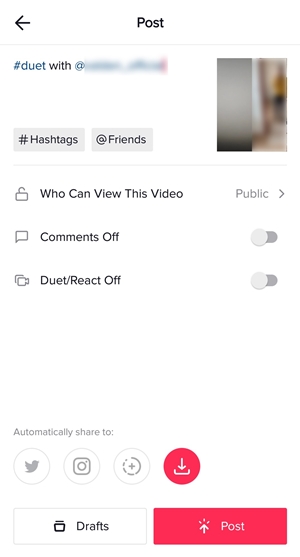TikToki videole efektide lisamine on suhteliselt lihtne. Saate seda teha nii salvestades kui ka järeltöötluses.
Üks eriti populaarne efekt on aegluubis. Saate seda kasutada väga lõbusate klippide tegemiseks, eriti kui kombineerite seda teiste efektidega.
Selles artiklis selgitame, kuidas lisada videole aeglase liikumise efekti ja kuidas lisada muid populaarseid efekte.
Kuidas lisada TikToki videole aeglustumist
TikTok on hästi läbimõeldud ja kasutajasõbralik rakendus, nii et sellest mööda pääsemine pole üldse keeruline. Iga kord, kui loote video, on teil veel üks võimalus efekte lisada. Seda on lihtne lisada põhifiltritele ja sama võib öelda ka aeglase efekti kohta. Olete alati vaid mõne puudutuse kaugusel, et sellele juurde pääseda ja seda rakendada.
Siin on, mida peaksite tegema.
- Avage rakendus ja puudutage nuppu + ikooni ekraani keskel.

- Puudutage Kiirus rakenduse paremas ülanurgas.
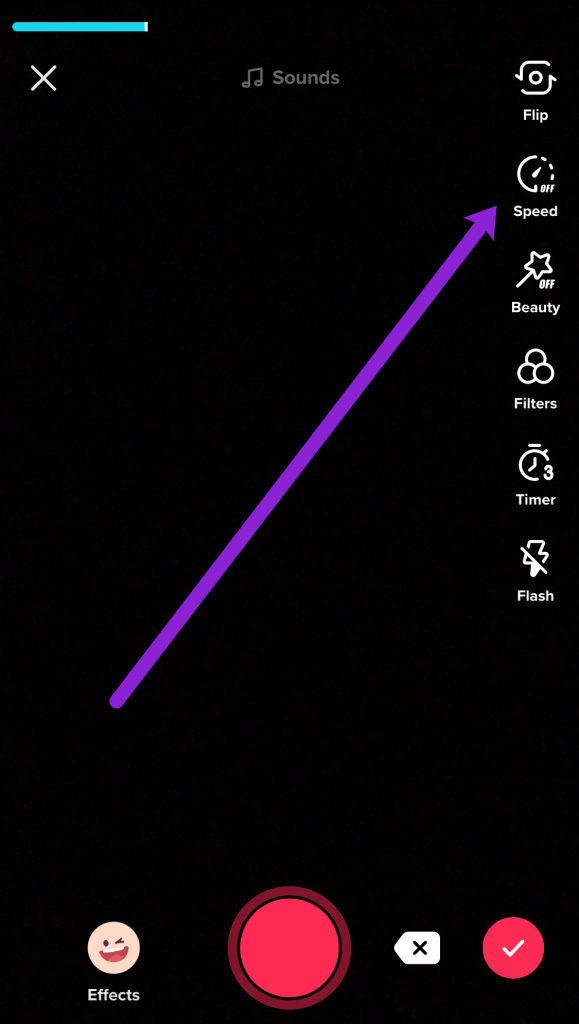
- Aeglustage videot, valides kas 0,1x või 0,5x olenevalt sellest, kui aeglast soovite videot muuta. Samuti saate seda kiirendada, valides kas 2x või 3x.

Kuidas TikToki videotele muid efekte lisada
Selle rakendusega saate palju teha. See võimaldab igasuguseid efekte, mis võivad teie video teistest eristuda. Vaatame lähemalt mõningaid lahedamaid efekte, mille abil saate endale uusi ja lojaalseid järgijaid hankida.
Kloonige ennast
Samuti on võimalik end mitu korda kloonida ja luua video, kus te kolm või neli räägite, laulate, tantsite jne. Selle tulemuseks võib olla lahedaid videoklippe, kuid alguses on vaja natuke harjutada ja kannatust. See nõuab ka kolmanda osapoole rakenduse kasutamist

Enne kloonivideo salvestamise alustamist valige lugu, mida soovite taustal kuulda. Salvestage see oma kaamera rulli ja importige video rakendusse Video Star.
See on tasuta ja App Store'is allalaadimiseks saadaval, kuid kõikidele funktsioonidele juurdepääsu saamiseks peate tegema rakendusesiseseid oste. Kasutate seda rakendust ka tegeliku kloonimise tegemiseks, kuna TikTokil pole seda funktsiooni sisse ehitatud.
Teie telefon peab kloonivideo tegemiseks olema väga liikumatu. Parim on kasutada statiivi alust, et veenduda, et miski ei liiguks. Seejärel peate valima iga klooni asukoha, enne kui midagi salvestate. Rakendust saab kasutada klippide salvestamiseks, aga kui telefonil on piisavalt hea kaamera, võid kasutada ka põhikaamera rakendust.
Salvestage iga "kloon" eraldi ja kasutage klambrite lõikamiseks kaamerarakendust, hoides ainult need osad, kus olete ideaalses asendis. Kloonid tuleks asetada nii, et nende vahele jääks palju ruumi, et vältida kattumist. Parim viis selleks on salvestada video avatud alal, näiteks suures toas, õues või mujal sama avaras kohas.
Laulge oma sõpradega duetti
Enamik TikToki kasutajaid salvestab end oma lemmiklauludega huulte sünkroonimisel. See on selle rakenduse üks populaarsemaid kasutusviise ja moodustab hõlpsalt kõige rohkem sisu. Saate seda teha iseseisvalt või luua oma sõpradega duetivideo.
Siin on, kuidas seda teha.
- Avage rakendus ja otsige üles sõbra tehtud video või valige see oma voost.
- Puudutage jagamisnuppu ja valige Duett menüüst.
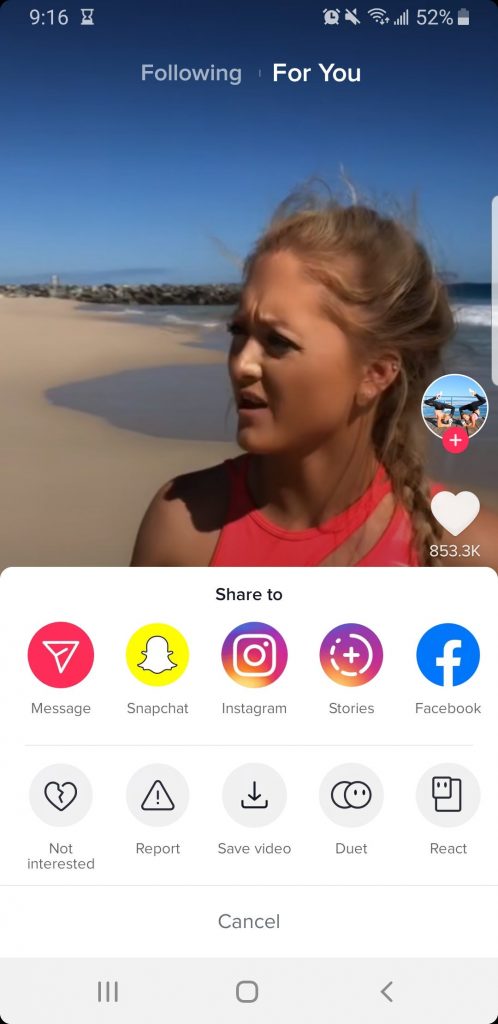
- Salvestas oma dueti lõpu valitud video peale.
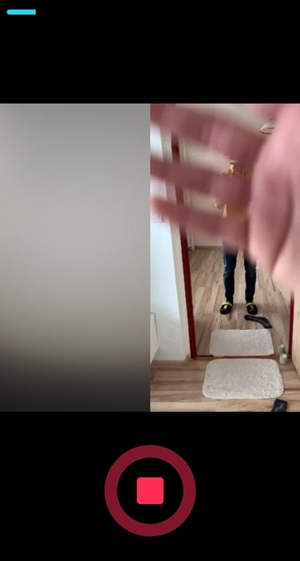
- Kui olete lõpetanud, puudutage punast nuppu, mis ütleb Edasi.
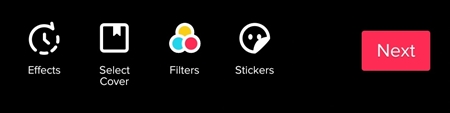
- Puudutage valikut Postita nuppu ja duetivideo postitatakse teie profiilile.
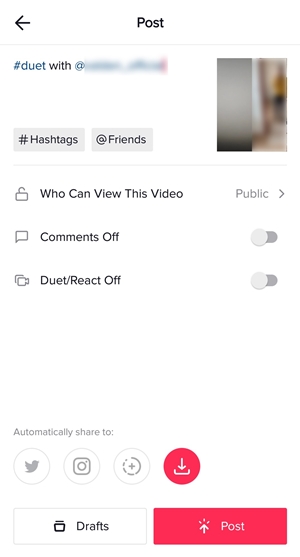
Saate isegi iseendaga duetti pidada! Nende jaoks, kes on uskumatult andekad või olete ise oma sisu kirjutanud ja tootnud, võib iseendaga dueti tegemine muuta sisu veelgi meelelahutuslikumaks.
Kus on TikTokis Slow-Mo?
See asub ekraani paremas servas ja kuvatakse salvestamise alustamisel. Otsige loendist üles ikooni „Kiirus”.
Kas ma saan lisada Slow-Mo pärast video postitamist?
Jah. Salvestage video oma seadmesse ja laadige see uuesti üles. Kui teete seda, peate sisu kiirendamiseks või aeglustamiseks puudutama paremas alanurgas olevat kiirusikooni.
Viimased Mõtted
Need on vaid mõned paljudest lõbusatest asjadest, mida saate TikTokis teha – mõned neist rakenduses endas, teised kolmanda osapoole rakenduste abil. Jätkake katsetamist sisseehitatud efektide ja kolmandate osapoolte rakendustega, et luua tunne, et olete täielikult teie.